Szablony produktów / szablony artykułów
Art. no. 216070193
Utwórz szablon produktu z rozmiarami i kolorami, a następnie połącz szablon z wieloma produktami.
Co to jest szablon produktu?
Jeśli masz wiele produktów, które mają takie same opcje (na przykład spodnie, które mają takie same rozmiary i kolory) i nie chcesz wprowadzać tego ręcznie, po kolei na każdym produkcie, możesz stworzyć szablon produktu.
Szablony produktów są dostępne tylko w subskrypcjach Webshop Plus i Webshop Pro.
Jakie ustawienia są dostępne w szablonie produktu?
Istnieją trzy różne właściwości, które mogą być aktywowane na szablonie i są to:
- Właściwości (atrybuty)
- Wybór klienta (rozmiary/kolory)
- Powiązane produkty
Tworzenie szablonu produktu
Przejdź do Produkty -> Szablony produktów -> Kliknij na + Nowy szablon produktu.
Wprowadź nazwę, a następnie kliknij "Dodaj".
Po utworzeniu szablonu pojawią się teraz cztery zakładki, właściwości szablonu, cechy, wybór klienta i produkty powiązane.
Właściwości (atrybuty)
Na przykład, jeśli sprzedajesz filmy DVD i chcesz wymienić gatunek, reżysera i aktorów filmów, właściwości produktu są świetną funkcją do wykorzystania. Wszyscy reżyserzy i aktorzy są dodawani do szablonu, a po połączeniu szablonu wybierasz konkretnego reżysera i aktora dla każdego produktu.
Aby uzyskać instrukcje dotyczące tworzenia atrybutów, przejdź do strony podręcznika "Właściwości produktu (atrybuty)".
Wybór klienta (rozmiary/kolory)
Twórz różne opcje, które klienci muszą wybrać na produktach, zanim będą mogli dodać go do koszyka, takie jak rozmiary, kolory, materiały, opcje itp.
Aby uzyskać instrukcje dotyczące tworzenia wyborów klienta, przejdź do strony podręcznika "Wybory klienta (rozmiary i kolory)".
Produkty powiązane
Na każdej stronie produktu w sklepie możesz wybrać wyświetlanie listy innych produktów na dole strony, zwanych produktami powiązanymi. W motywie możesz wybrać aktywację funkcji, która automatycznie wyświetla produkty powiązane na podstawie tego, co inni klienci kupili w połączeniu z bieżącym produktem i / lub stronami produktów, które odwiedzili wcześniej.
Ta funkcja umożliwia ręczne tworzenie listy relacji, na przykład dla "Akcesoria" lub podobnej. Jeśli utworzysz listę relacji na szablonie produktu, lista ta może być łatwo zastosowana do wielu produktów.
Aby uzyskać instrukcje dotyczące tworzenia list relacyjnych, przejdź do strony podręcznika "Produkty powiązane".
Dodawanie szablonu produktu do produktu
Przejdź do Produkty -> wybierz produkt, właściwości.
Przewiń w dół do bloku o nazwie "Właściwości".
Przy szablonie produktu pojawi się lista wszystkich utworzonych szablonów. Wybierz ten, który chcesz i nie zapomnij zapisać.
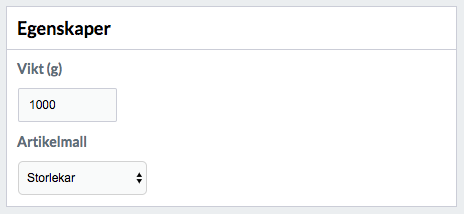
Gotowe.
